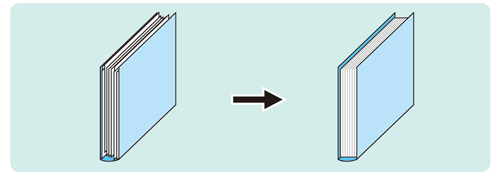Regolazione Posizione Clamp FD
Modificare la larghezza di regolazione nella direzione di alimentazione della carta se i fogli in uscita presentano un disallineamento in un corpo di fogli.
I formati a cui si fa riferimento in questa sezione sono quelli dei corpi di fogli corrispondenti ai formati delle copertine.
Come esempio, questa sezione spiega come regolare un disallineamento di 1 mm.
• Significato e scopo della regolazione pareggiamento morsetto (FD)
In caso di disallineamento nei set corpo, questa funzione consente di regolare il lato del bordo di taglio e il lato del dorso specificando i valori desiderati.
I valori negativi riducono la curva.
I valori positivi riducono il disallineamento.
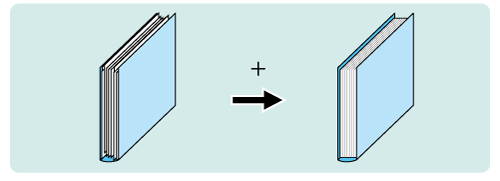
• Quando eseguire
Quando i set corpo per la brossura sono disallineati nella direzione di alimentazione carta
• Ambiente previsto
Controller immagine | Controller immagine IC-604 |
Finisher montato | Brossuratrice PB‑503 |
* La schermata di esempio può differire dalla schermata effettiva a seconda dell'ambiente di sistema.
Verificare il disallineamento nei set corpo di un libro brossurato.
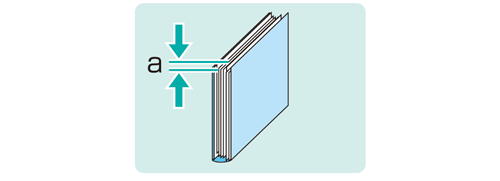
Nel pannello a sfioramento del corpo principale, premere Regolazione nella schermata MACCHINA.
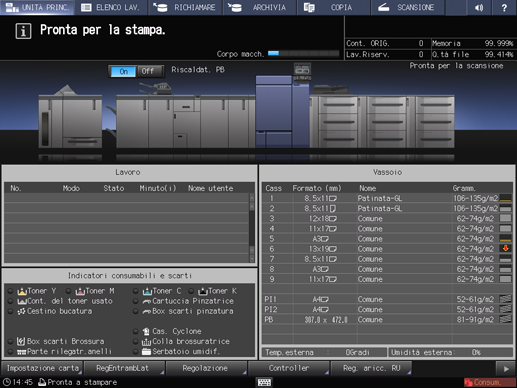
Premere Regolazione Finisher nella schermata Menu Regolazione.
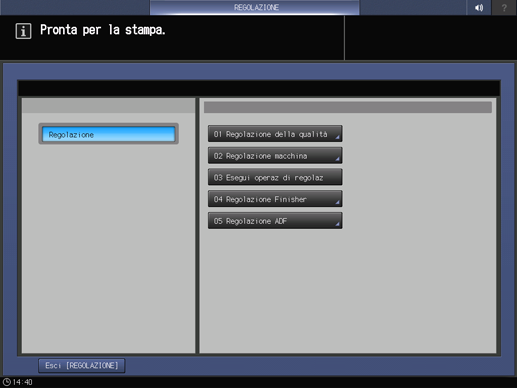
Premere Regolaz. brossuratrice nel menu Regolazione Finisher.

Premere Reg. paregg.morsetto (FD) nel menu Regolaz. brossuratrice.
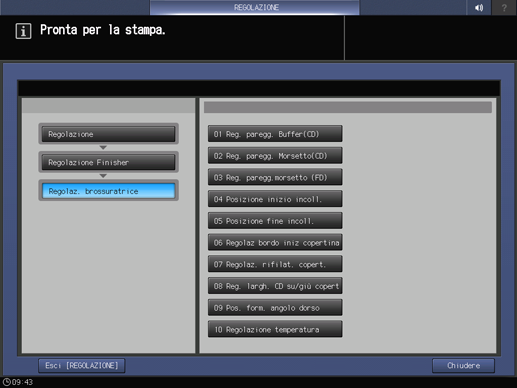
Premere il formato della carta da regolare. Inserire il valore di regolazione e premere Imp.
Esempio: ridurre il disallineamento di 1 mm per A4.
Elemento
Impostazione
A4
Ridurre il disallineamento di 1 mm (10)
Premere 1, 0, e Imp. per inserire il valore [10]. Ciò riduce il disallineamento di 1 mm.
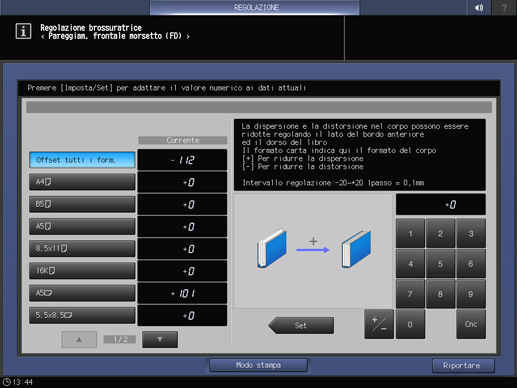
spiegazione aggiuntivaPremere il tastierino numerico sullo schermo per impostare il valore.
spiegazione aggiuntivaUsare + / - per impostare il valore su positivo o negativo. Specificare un valore positivo (più stretto) per ridurre il disallineamento. Specificare un valore negativo (più largo) per ridurre la curva.
spiegazione aggiuntivaI valori sono in incrementi di 0,1 mm (1 = 0,1 mm)
spiegazione aggiuntivaCon un formato carta specifico selezionato, il valore impostato diventa la somma del valore inserito e del valore specificato in precedenza per Offset tutti i form.
spiegazione aggiuntivaPremendo Modo stampa si passa alla modalità di stampa, che consente di stampare l'originale.
Stampare nuovamente l'originale nella brossura e verificare il disallineamento nei set corpo.
Ripetere i punti di cui sopra fino a quando non vi è disallineamento nei set corpo.